Mozilla Firefox telah menjadi browser web utama saya selama lebih dari satu dekade sekarang. Ini mungkin bukan peramban tercepat di luar sana untuk sistem operasi Windows tetapi melakukan pekerjaan untuk saya.
Sebelum Firefox 57 (Firefox Quantum), kita dapat dengan mudah mengimpor dan mengekspor kata sandi yang disimpan di browser Firefox dengan menginstal add-on. Ini membantu ketika Anda ingin membuat cadangan kata sandi yang disimpan di Firefox atau ketika Anda ingin menginstal ulang OS Windows.

Seperti yang mungkin Anda ketahui, pengaya yang membantu Anda mengimpor dan mengekspor kata sandi yang disimpan di Firefox tidak berfungsi di Firefox 57 dan versi yang lebih baru. Meskipun Anda dapat melihat kata sandi yang disimpan di Firefox dengan menavigasi ke Preferensi> Privasi & Keamanan> bagian Login yang Disimpan, tidak ada opsi untuk mengekspor atau mengimpor kata sandi (impor dari file).
Sebagian besar pengguna Firefox menggunakan solusi penyimpanan kata sandi pihak ketiga seperti LastPass dan KeePass dan tidak perlu opsi untuk mengekspor kata sandi. Karena pengelola kata sandi ini berbasis cloud (simpan kata sandi di cloud), tidak semua pengguna ingin menggunakannya untuk alasan keamanan. Seperti banyak dari Anda, saya lebih suka menggunakan pengelola kata sandi bawaan Firefox (dengan kata sandi utama, tentu saja).
Seperti saya, jika Anda juga menggunakan pengelola kata sandi bawaan Firefox dan mencari cara untuk membuat cadangan kata sandi Firefox, Anda memiliki opsi yang sangat terbatas.
Dalam panduan ini, kita akan membahas empat cara mudah di luar sana untuk membuat cadangan kata sandi Firefox di OS Windows.
Metode 1 dari 4
Cadangkan file key4.db dan logins.json secara manual
Firefox menyimpan kata sandi Anda dalam file key4.db dan logins.json. File-file ini terletak di folder profil Firefox Anda. Anda dapat mencadangkan dua file ini untuk mengekspor semua kata sandi. Setelah menginstal ulang Windows atau Firefox, Anda dapat mengembalikan kedua file ini lagi untuk mengimpor kata sandi. Inilah cara melakukannya.
Untuk mengekspor kata sandi
Langkah 1: Buka dialog Jalankan perintah. Ketik jalur berikut ini dan kemudian tekan tombol Enter untuk membuka folder Profil Firefox.
% APPDATA% \ Mozilla \ Firefox \ Profiles \
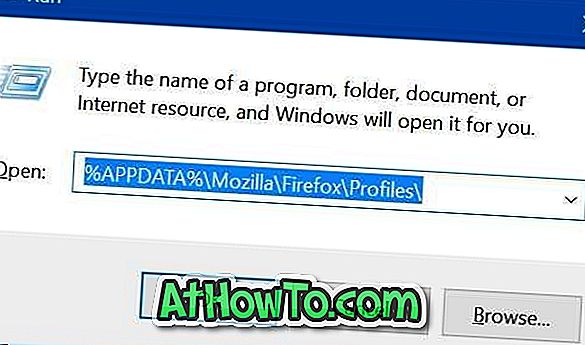
Langkah 2: Di bawah folder Profil, Anda akan melihat folder profil Anda. Jika Anda memiliki lebih dari satu profil, Anda akan melihat dua folder atau lebih. Jika Anda hanya memiliki satu profil, kata sandi Anda disimpan di profil default.
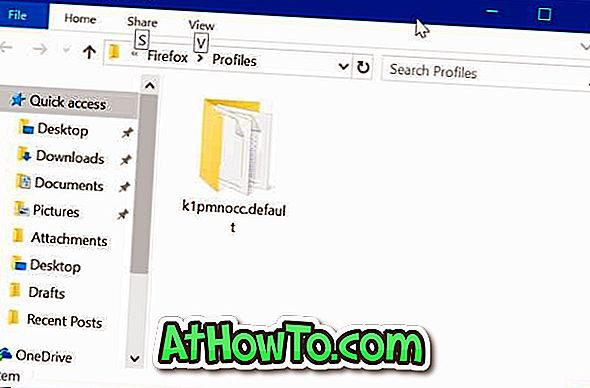
Langkah 3: Buka folder profil dan temukan file k ey4.db dan l ogins.json . Salin file-file ini dan simpan di lokasi yang aman (lebih disukai offline) untuk membuat cadangan kata sandi.
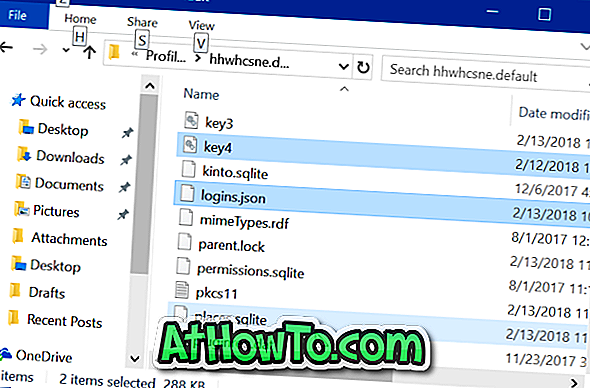
Untuk mengimpor kata sandi
Kami menyarankan Anda untuk segera melakukan ini setelah menginstal ulang Firefox atau Windows sebagai ganti file key4.db dan logins.json yang ada dengan file yang dicadangkan sebelumnya akan menghapus kata sandi yang saat ini disimpan, jika ada.
Langkah 1: Buka kotak perintah Jalankan, ketik lintasan berikut dan kemudian tekan tombol Enter untuk membuka folder Profil.
% APPDATA% \ Mozilla \ Firefox \ Profiles \
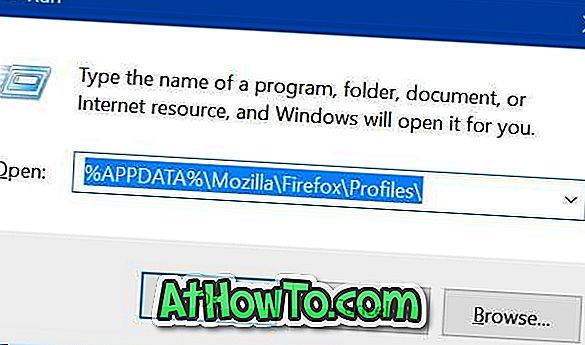
Langkah 2: Buka folder profil. Salin dan tempel file key4.db dan logins.json yang sebelumnya didukung ke folder profil Anda. Itu dia!
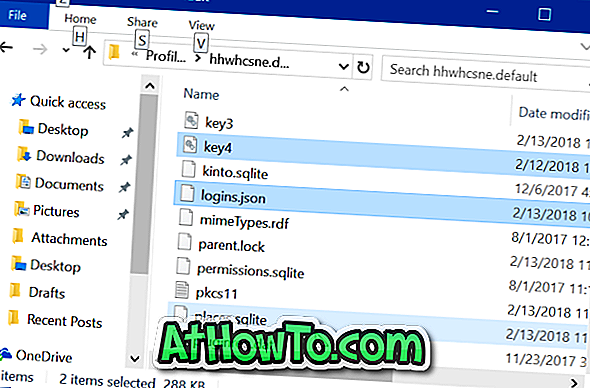
Metode 2 dari 4
Gunakan PasswordFox untuk membuat cadangan kata sandi Firefox
PasswordFox adalah utilitas gratis dari NirSoft yang terkenal dan dapat dipercaya. Cukup unduh dan jalankan PasswordFox untuk melihat semua kata sandi yang disimpan di Firefox. Ini menunjukkan semua kata sandi yang disimpan di Firefox bersama dengan nama pengguna dan URL. Penting untuk dicatat bahwa alat ini berfungsi baik di Firefox 57 dan 58 juga.
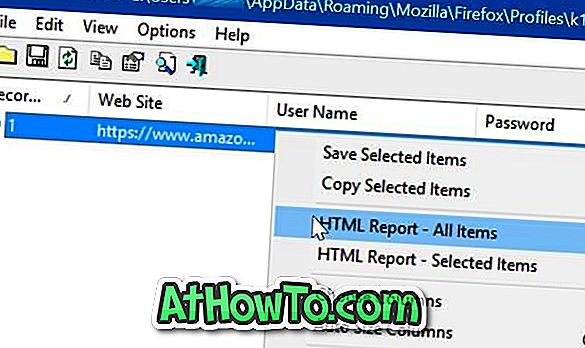
Untuk mengekspor semua kata sandi ke file HTML, pilih semua kata sandi lalu klik Laporan HTML - Semua opsi item. Jika Anda ingin mencadangkan hanya pilih kata sandi, pilih kata sandi yang ingin Anda buat cadangan dan kemudian klik Laporan HTML - Opsi item yang dipilih.
Unduh PasswordFox
Metode 3 dari 4
Gunakan Pengekspor Kata Sandi FF untuk mengekspor kata sandi
Eksportir Kata Sandi FF adalah program gratis untuk Windows dan juga macOS untuk membuat cadangan kata sandi yang disimpan di browser Mozilla Firefox. Ini memungkinkan Anda untuk mengekspor kata sandi yang disimpan ke file CSV atau JSON.
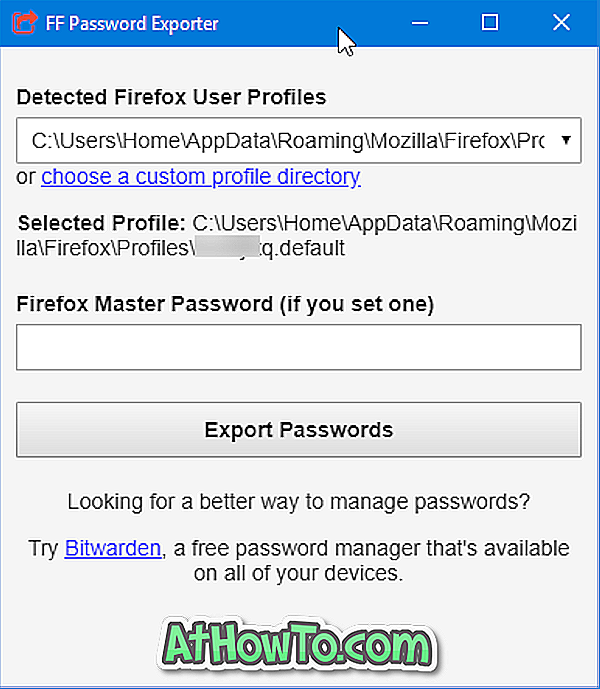
Unduh Pengekspor Kata Sandi FF
Metode 4 dari 4
Catat kata sandi Firefox secara manual
Jika Anda tidak ingin menggunakan solusi pihak ketiga dan tidak ingin membuat cadangan file Key4.db dan Logins.json juga, Anda tidak memiliki pilihan selain membackup semua kata sandi yang disimpan secara manual dengan mencatat setiap nama pengguna dan kata sandi. Metode ini menjadi rumit ketika Anda memiliki puluhan kata sandi.
Langkah 1: Buka Firefox. Tekan tombol Alt, klik Alat, lalu klik Opsi .
Langkah 2: Beralih ke tab Privasi & Keamanan . Klik tombol Login Tersimpan dan kemudian klik tombol Tampilkan kata sandi untuk melihat semua kata sandi yang disimpan. Jika Anda telah menetapkan kata sandi utama, Anda harus mengetikkan kata sandi yang sama untuk melihat semua kata sandi yang disimpan.
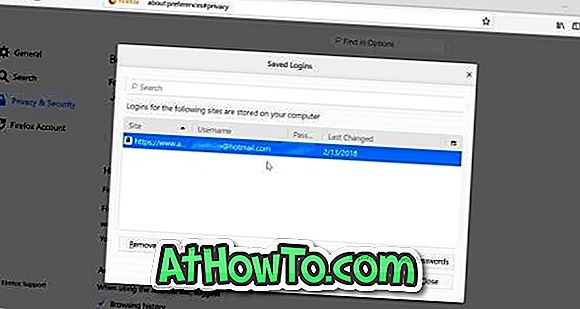
Langkah 3: Catat semua nama pengguna, URL, dan kata sandi dalam editor teks atau selembar kertas.
Anda mungkin juga ingin membaca bagaimana cara membuat cadangan kata sandi yang disimpan di browser Chrome.














